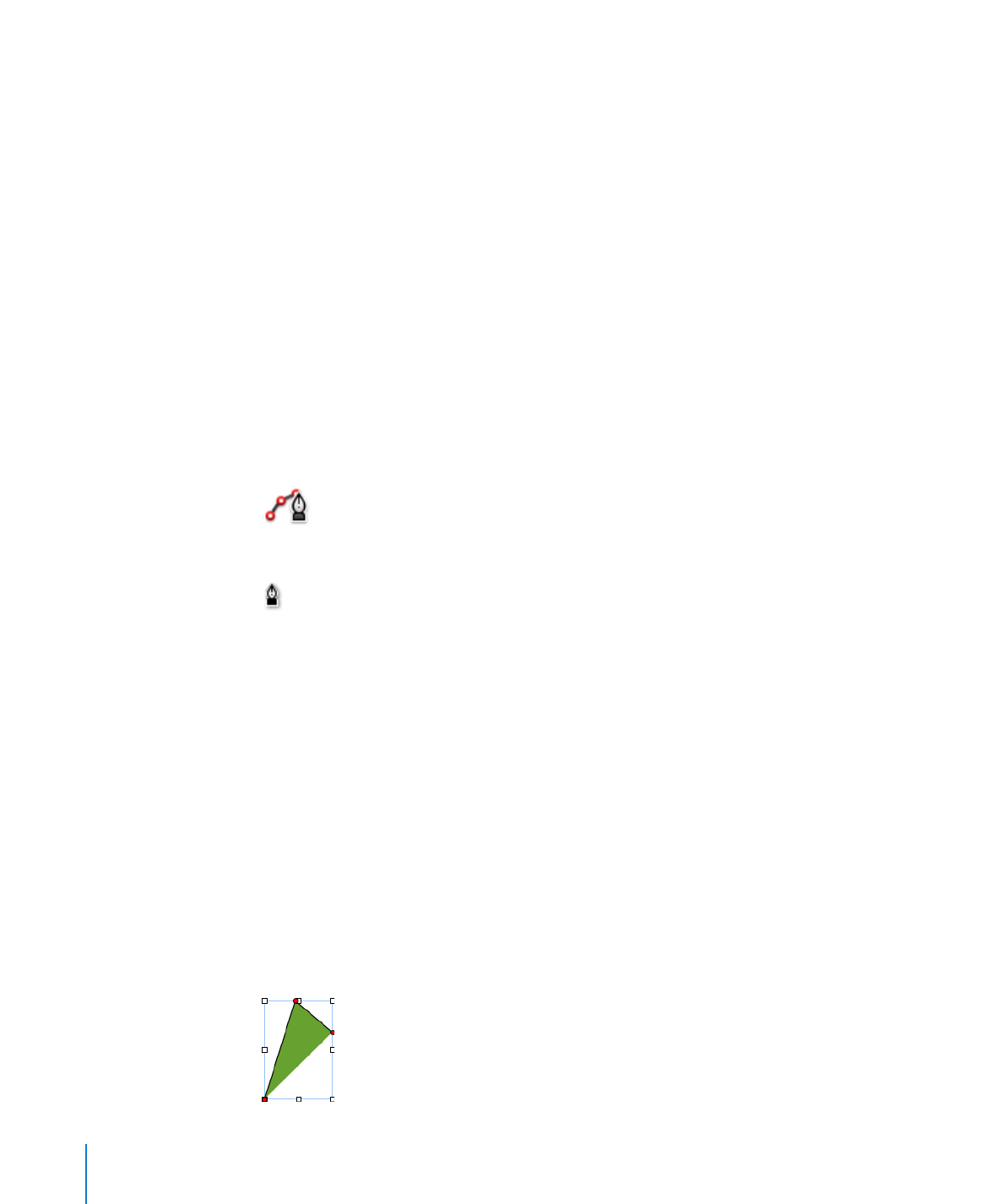
설정 도형 추가하기
그리기
도구를 사용하여 자신만의 도형을 생성할 수 있습니다.
사용자
설정 도형을 생성하려면,
1
도구 막대에서 도형을 클릭한 다음 그리기 도구를 선택합니다(또는 삽입 > 도형 > "펜으로
그리기
" 선택).
포인터는
화살표에서 작은 펜 촉으로 바뀝니다.
2
도큐멘트 아무 곳이나 클릭하여 사용자 설정 도형의 첫 번째 꼭지점을 생성합니다.
3
클릭하여 추가 꼭지점을 생성합니다.
추가한
각 꼭지점은 이전 꼭지점과 연결됩니다. 방금 생성한 세그먼트를 삭제하려면
Delete 키를 누릅니다. 여러 번 Delete를 누를 수 있습니다.
4
그리기를 멈추고 도형을 닫으려면(마지막과 첫 번째 포인트 간의 실선 추가), 첫 번째
포인트를
클릭합니다.
그리기를
멈추고 도형을 연 채로 두어(마지막과 첫 번째 포인트 간에 선이 없음) 나중에
도형으로
더 작업할 수 있게 하려면, Esc(Escape) 키를 누르거나 마지막에 생성한 점을
이중
클릭합니다.
5
이전에 왼쪽에 열린 도형에 꼭지점을 추가하거나 닫으려면, 도형을 한 번 클릭하여 선택한
다음
, 두 번 클릭하여 꼭지점을 나타냅니다.
열린
세그먼트의 끝에 있는 두 개의 꼭지점 중 하나를 이중 클릭합니다. 포인터가 펜
촉으로
바뀝니다.
198
제
9 장
도형
, 그래픽 및 기타 대상체로 작업하기
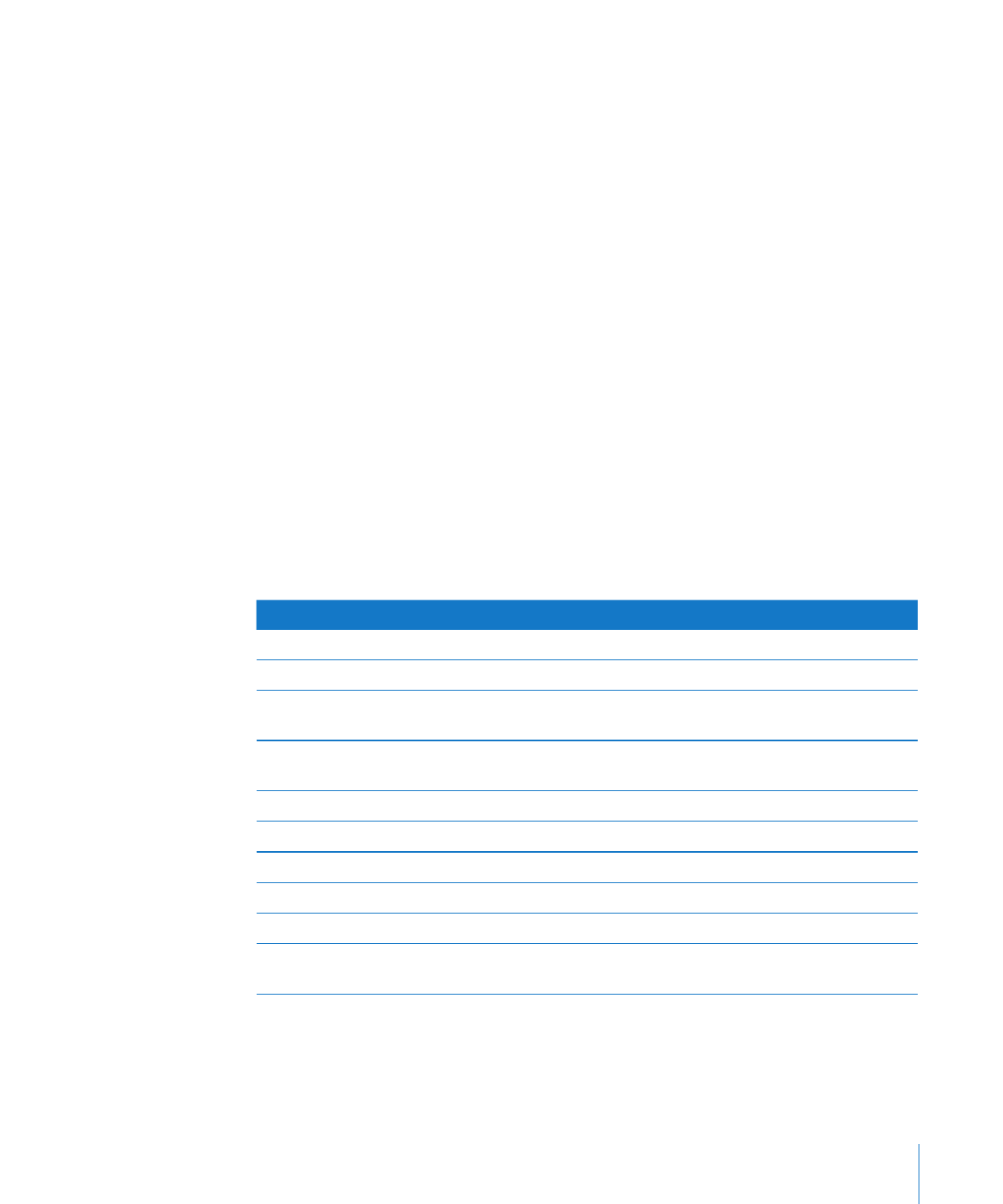
제
9 장
도형
, 그래픽 및 기타 대상체로 작업하기
199
포인트를
추가하려면, 다른 위치를 클릭합니다.
도형
그리기를 멈추고 도형을 닫을 준비가 되면 열린 세그먼트의 끝점을 클릭합니다.
6
도형의 테두리를 선택하고 시트에서 원하는 위치로 드래그합니다.
7
도형의 윤곽을 변경하려면, 먼저 도형을 편집 가능하게 만들어야
합니다